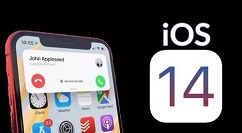苹果如何更新ios14?很多用户都在问这个问题?我们来看看苹果更新ios14的简单方法。有需要的朋友可以参考一下。
苹果怎么更新ios14?苹果更新ios14的简单方法
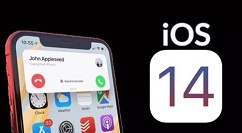
1.进入iPhone主界面,点击设置,如下图

2.点击Settings中的General,如下图

3.选择Software Update进入,如下图
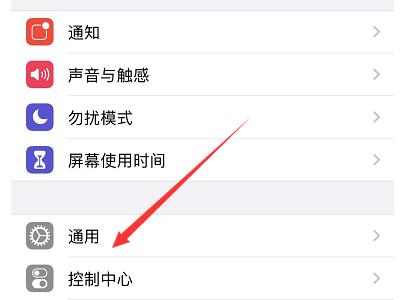
4.找到ios14,点击下载安装,如下图

5、系统开始自动下载固件并验证,如下图

6、下载成功,点击立即安装,系统会验证更新,此时不能断开网络。
7、重启后系统进入自动安装程序,等待更新成功,如下图。
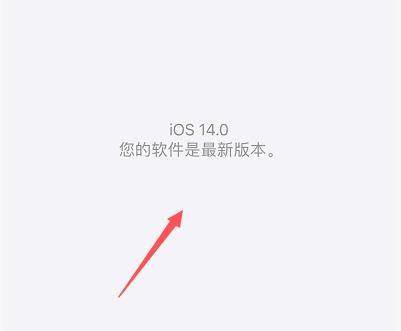
以上就是小编给大家带来的更新苹果ios14的简单方法。我们一起来学习吧。我相信它可以帮助一些新用户。